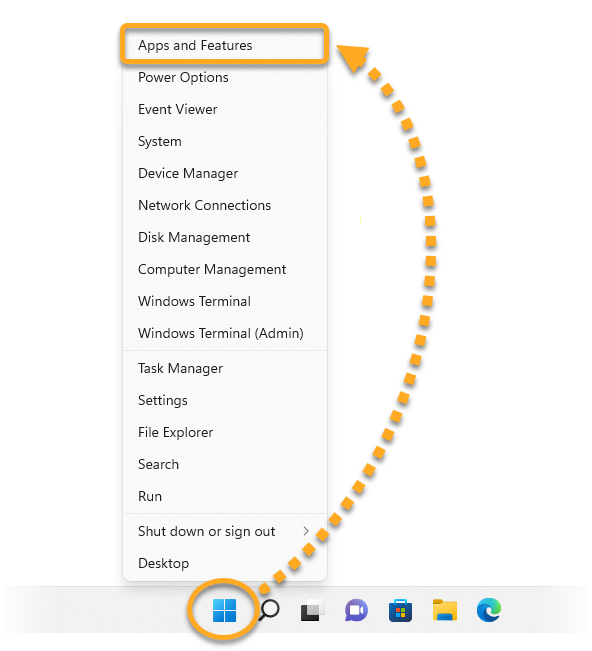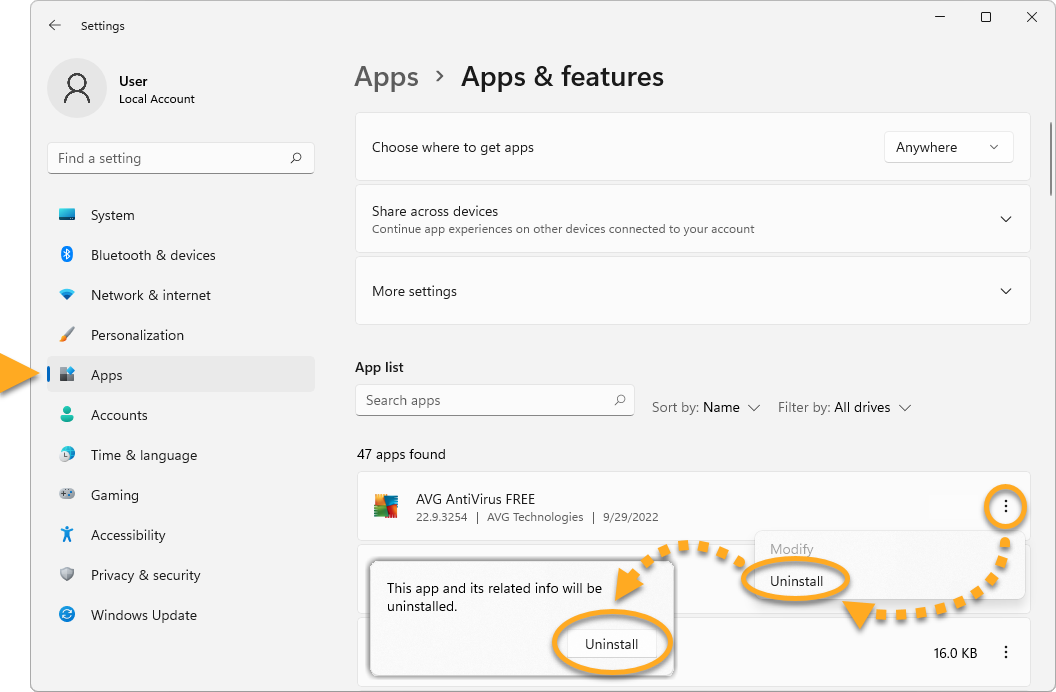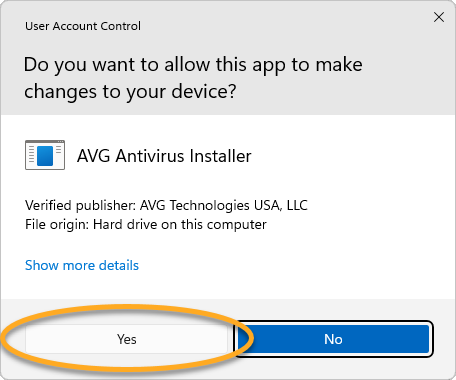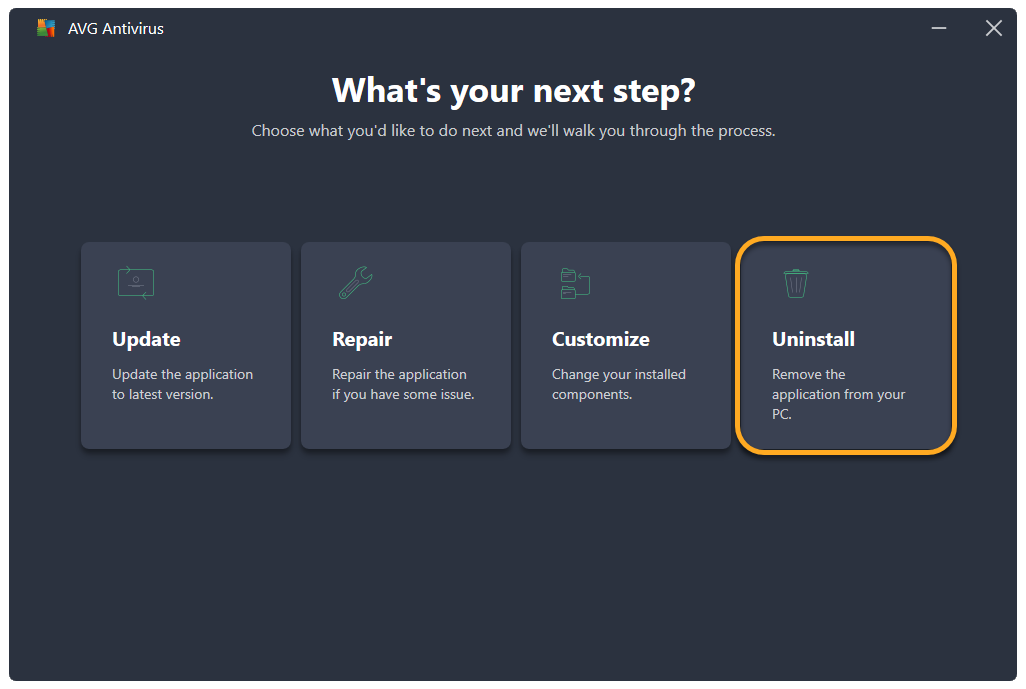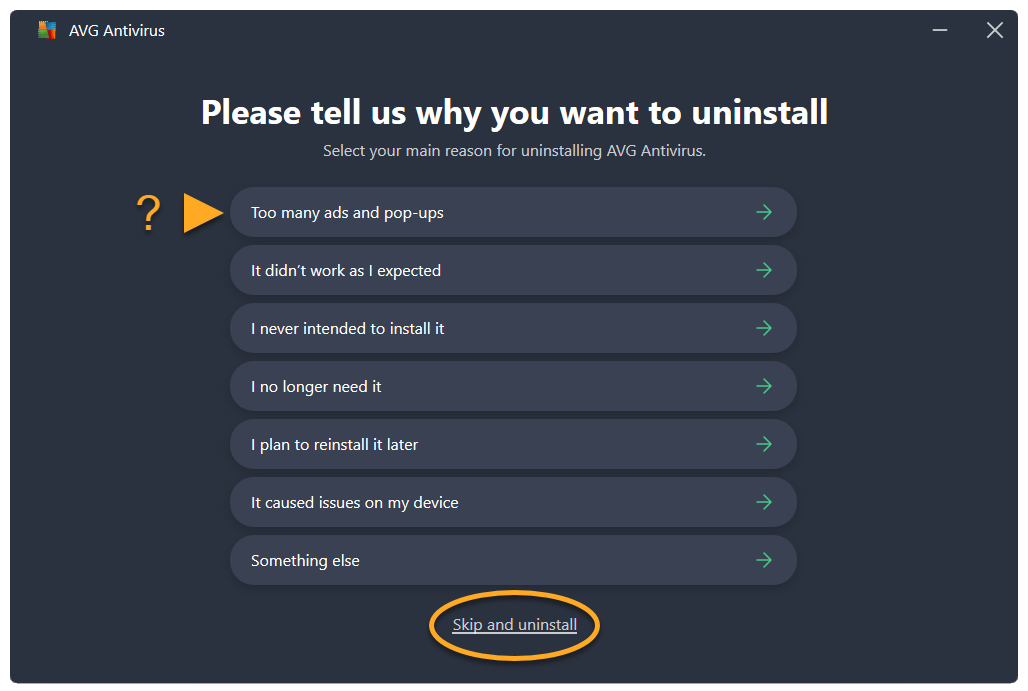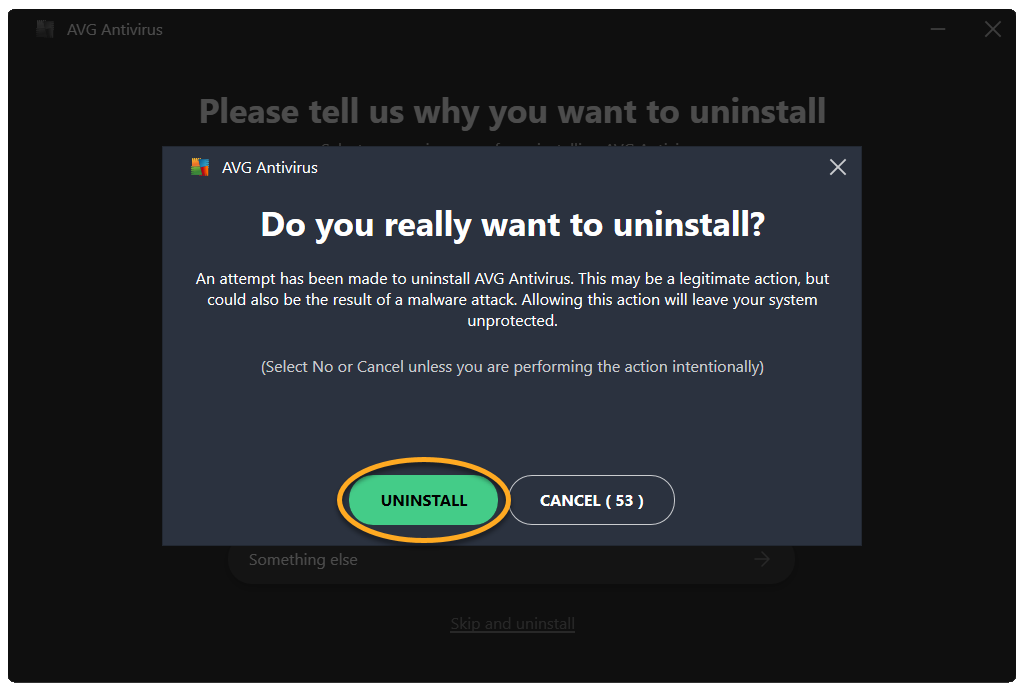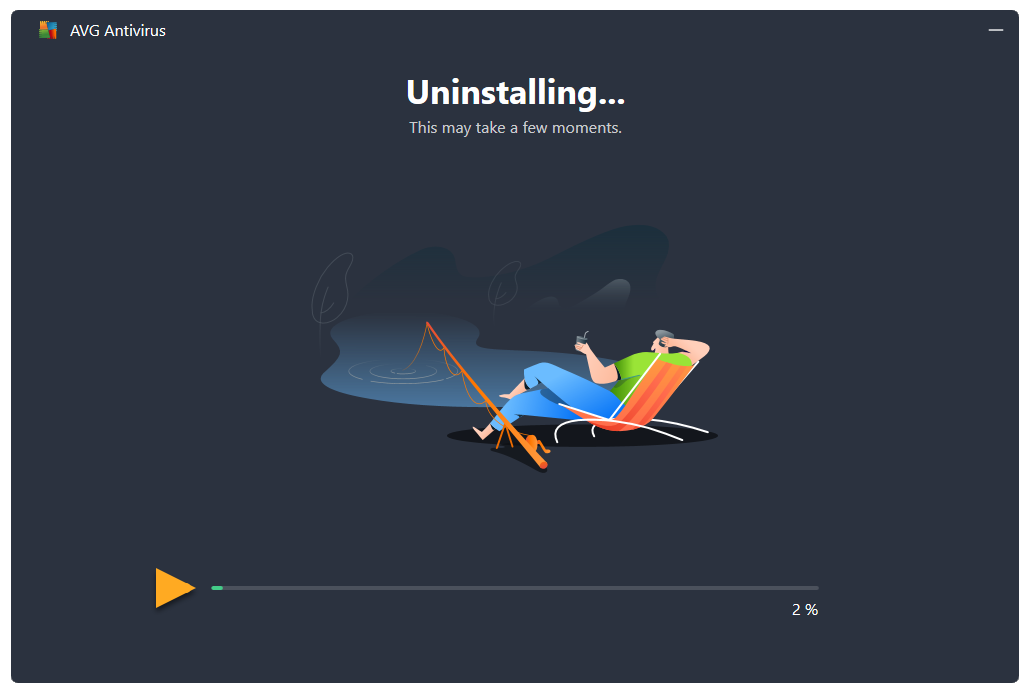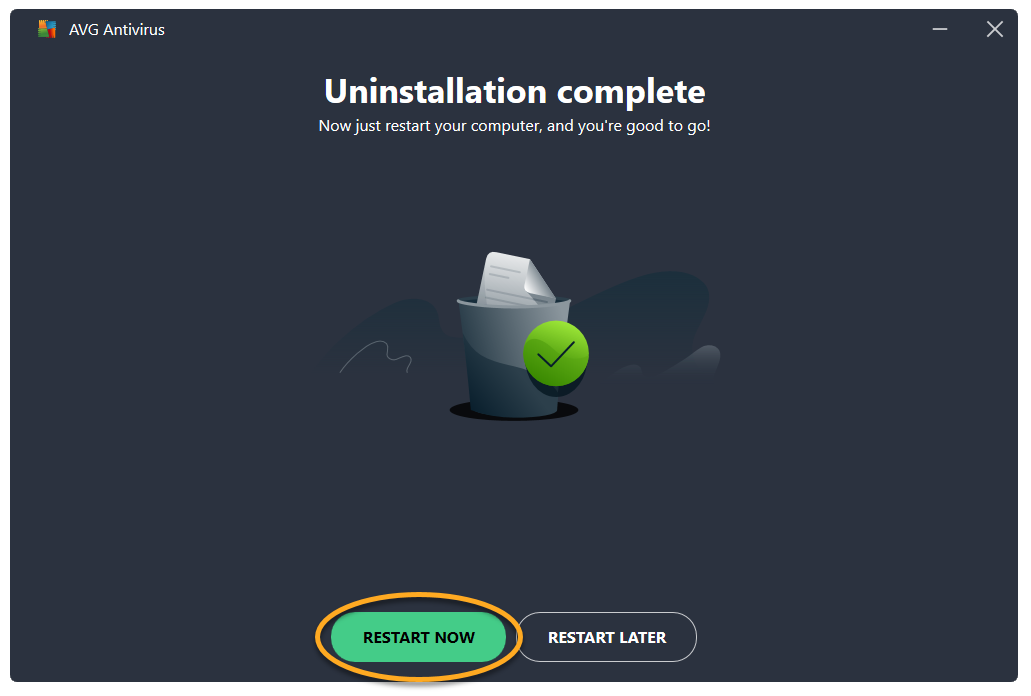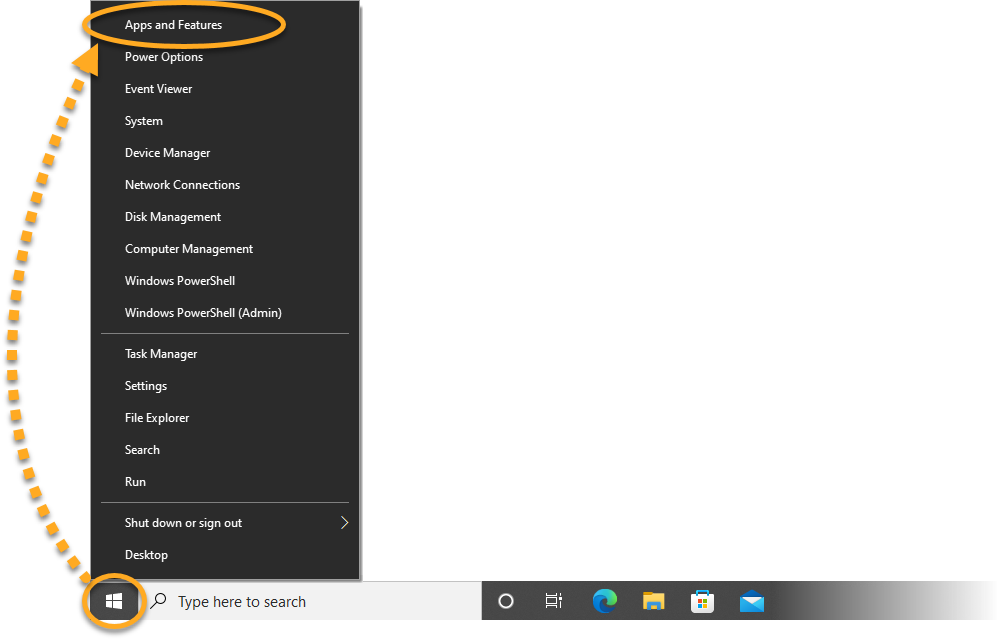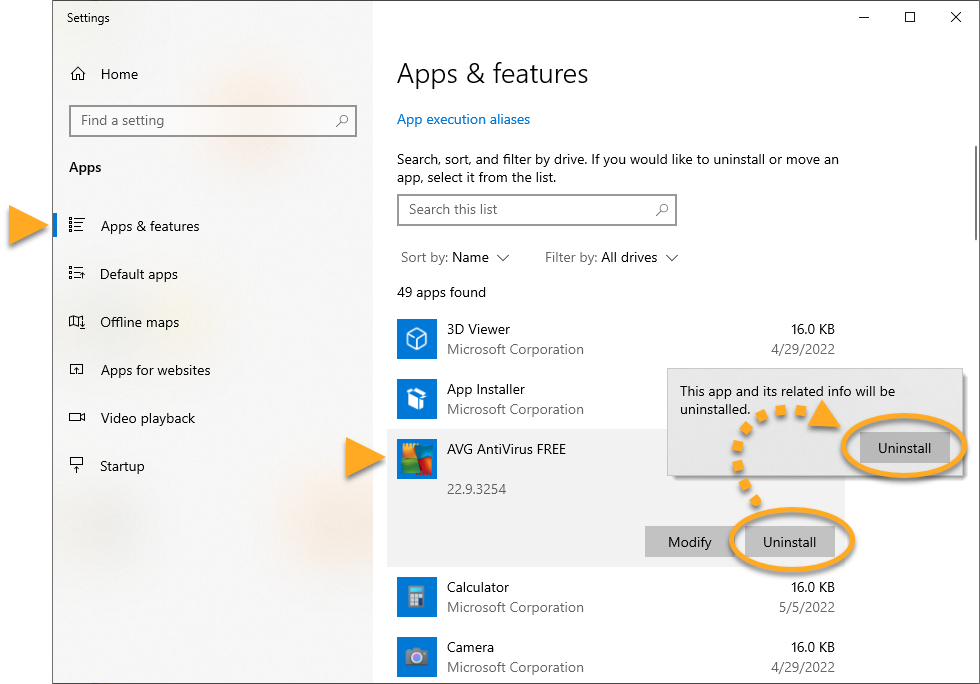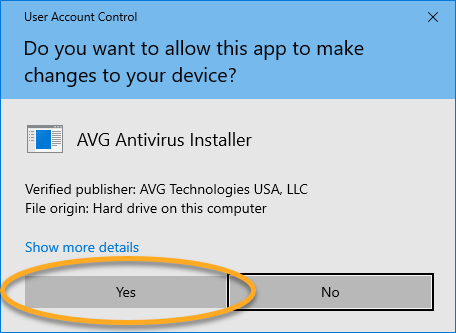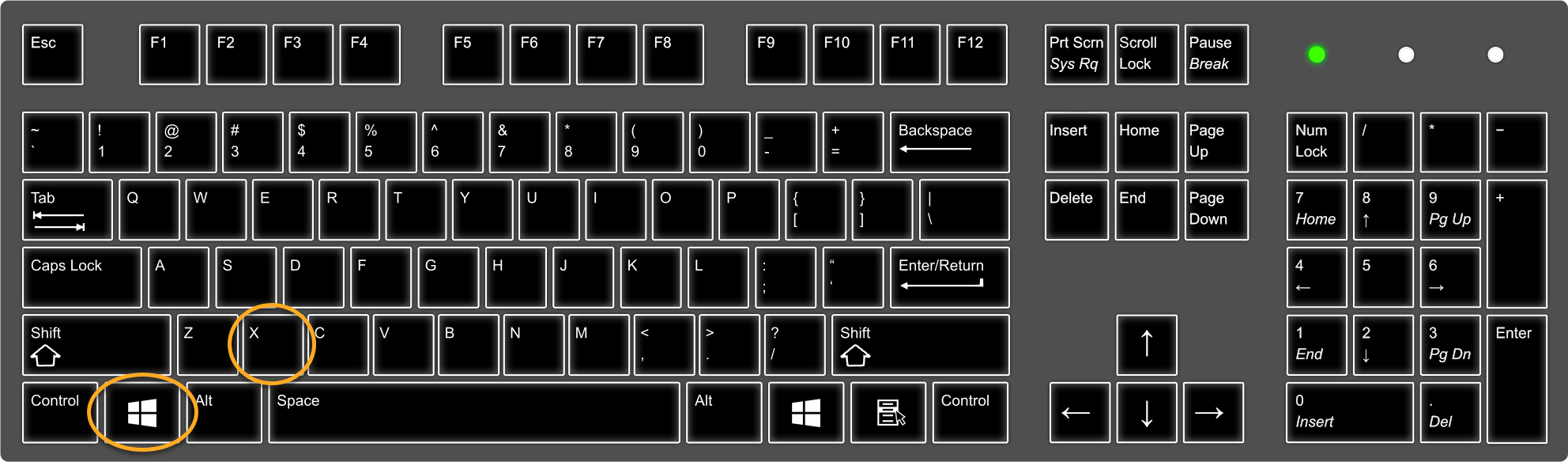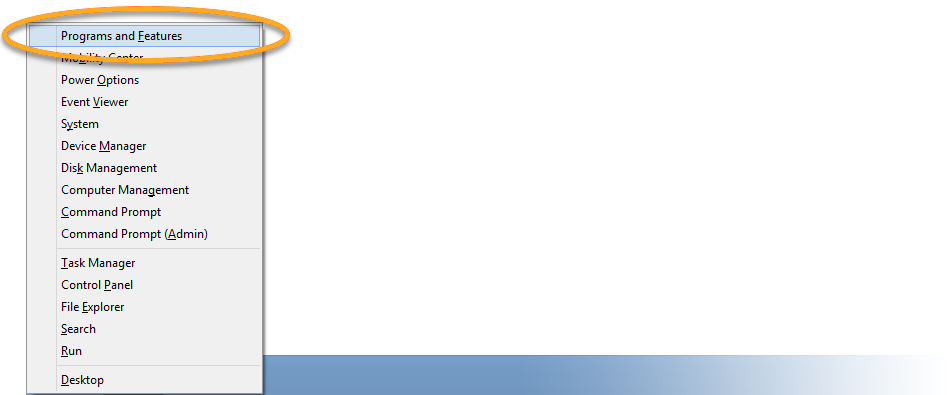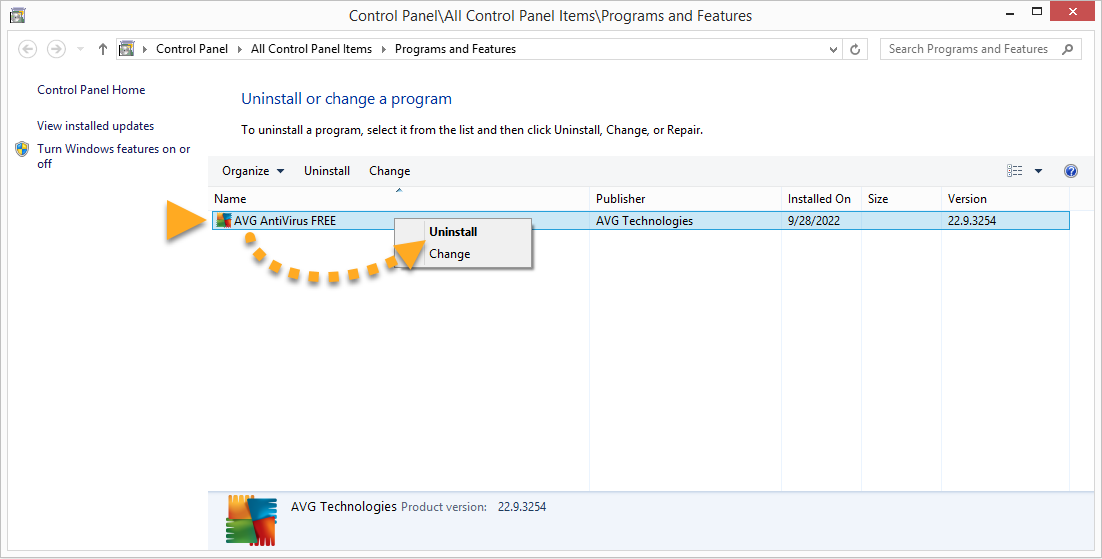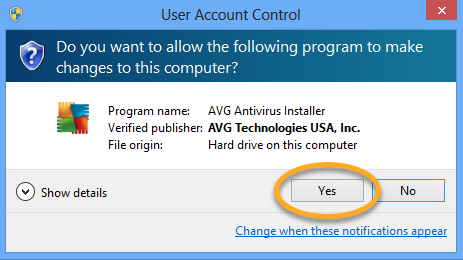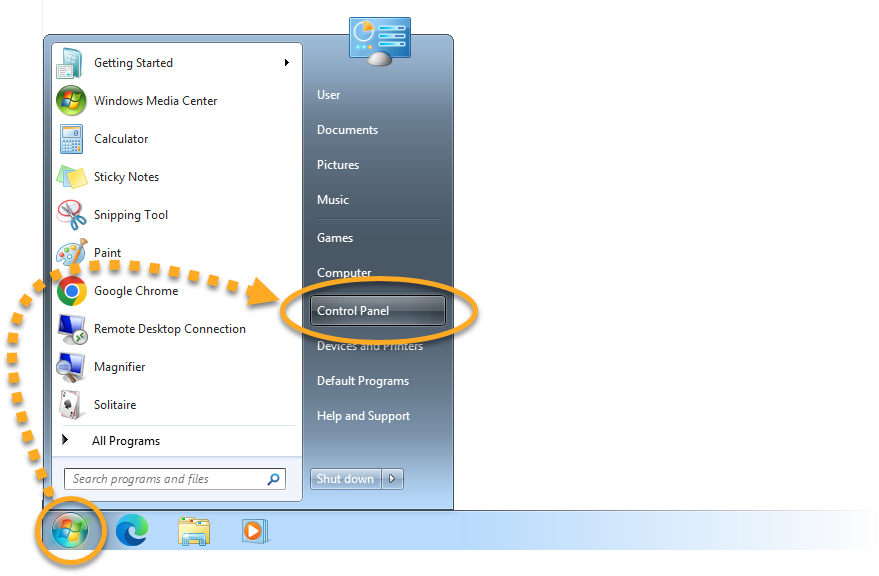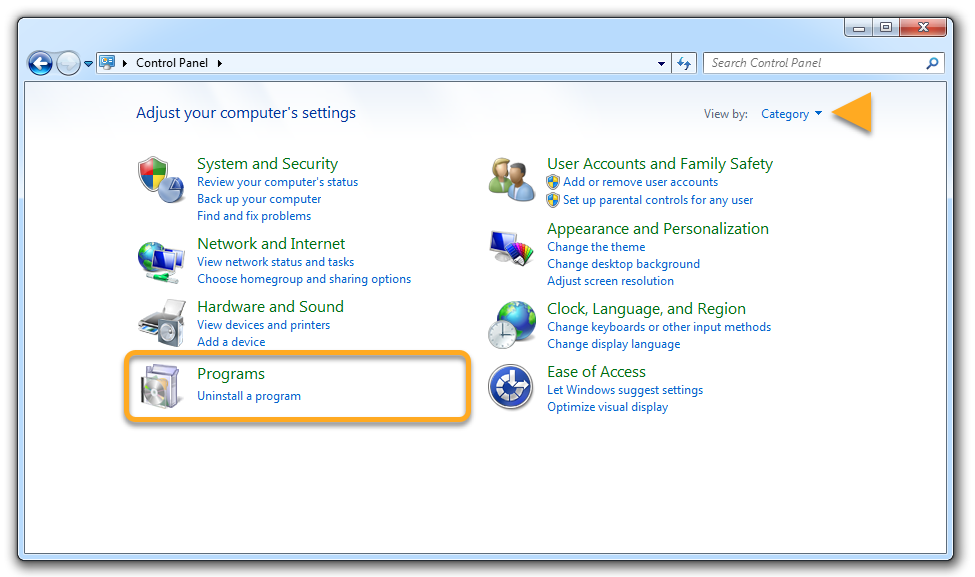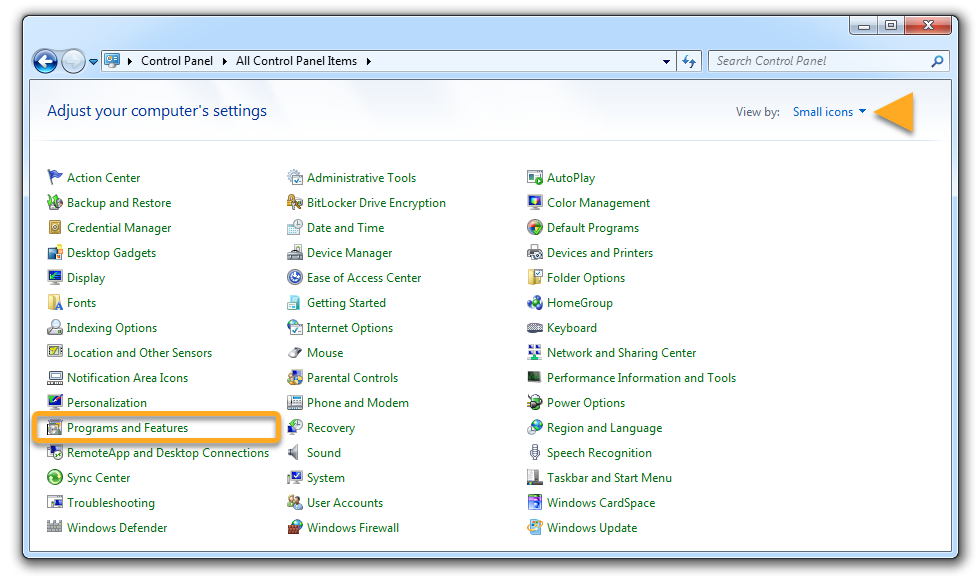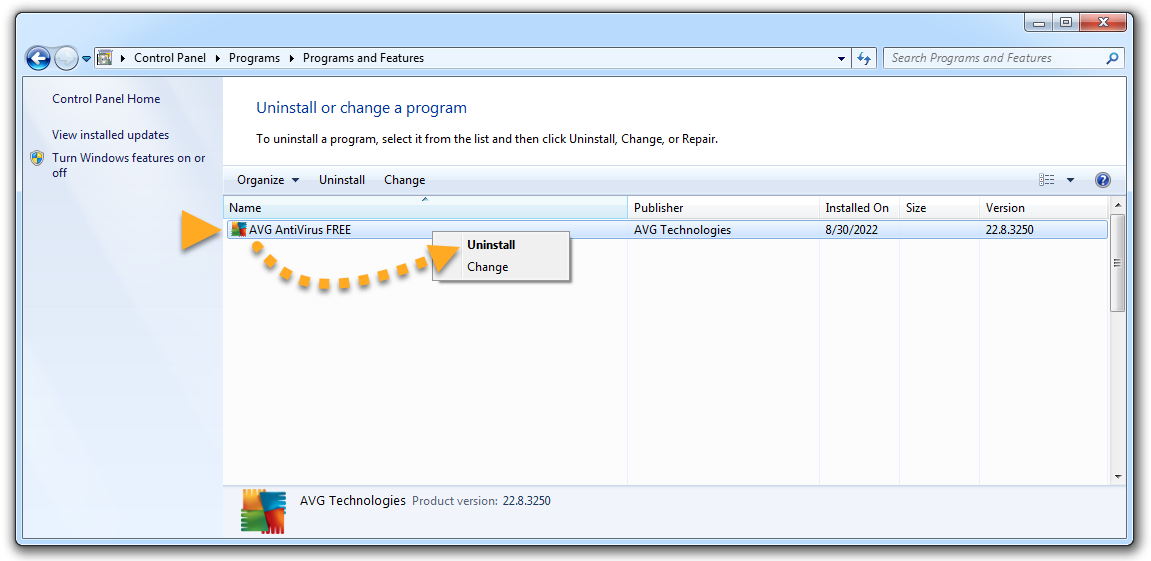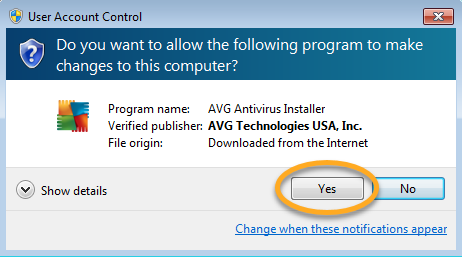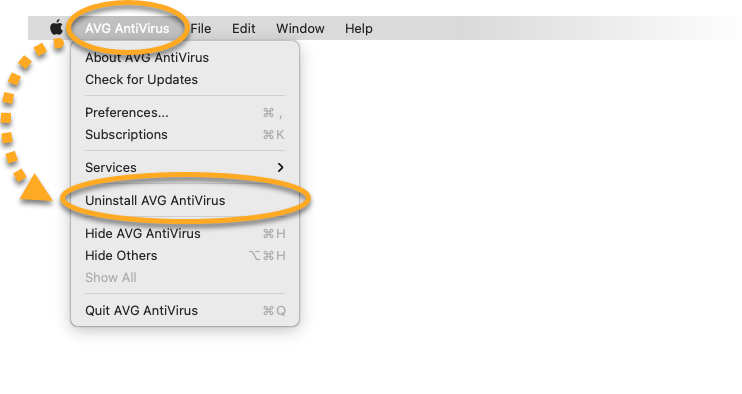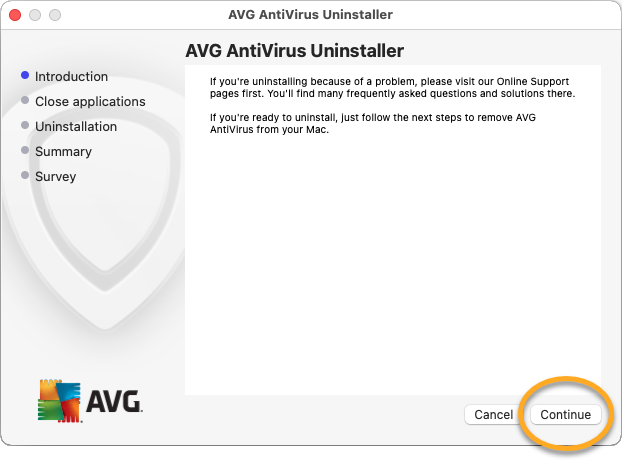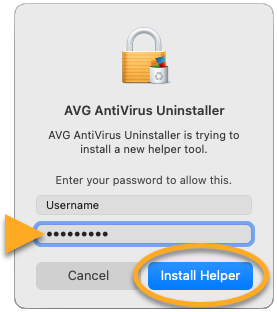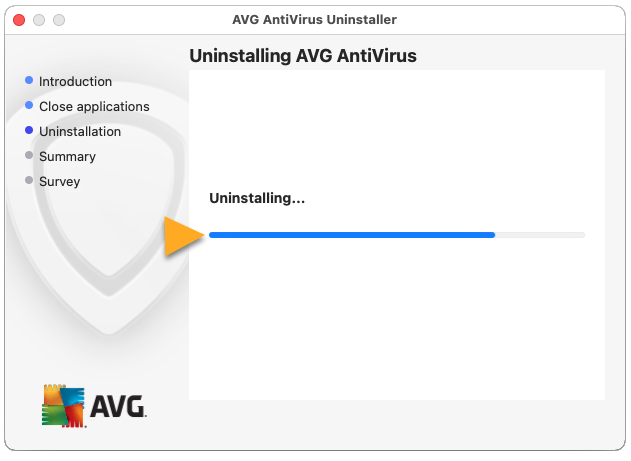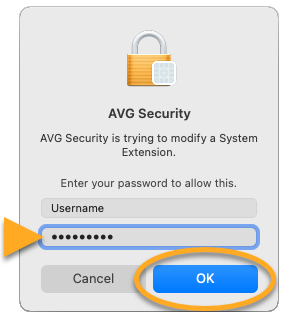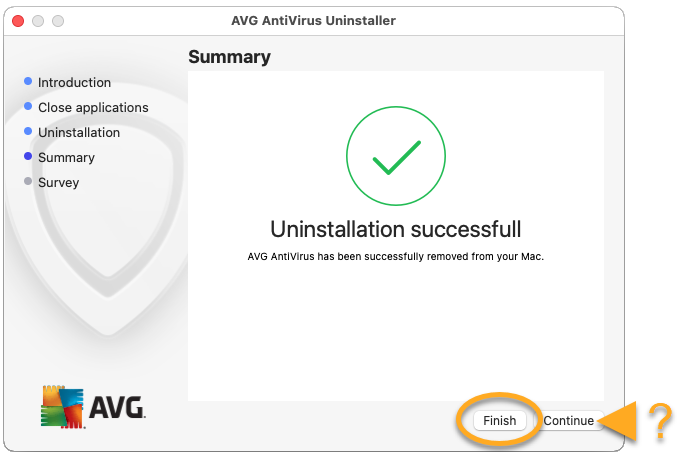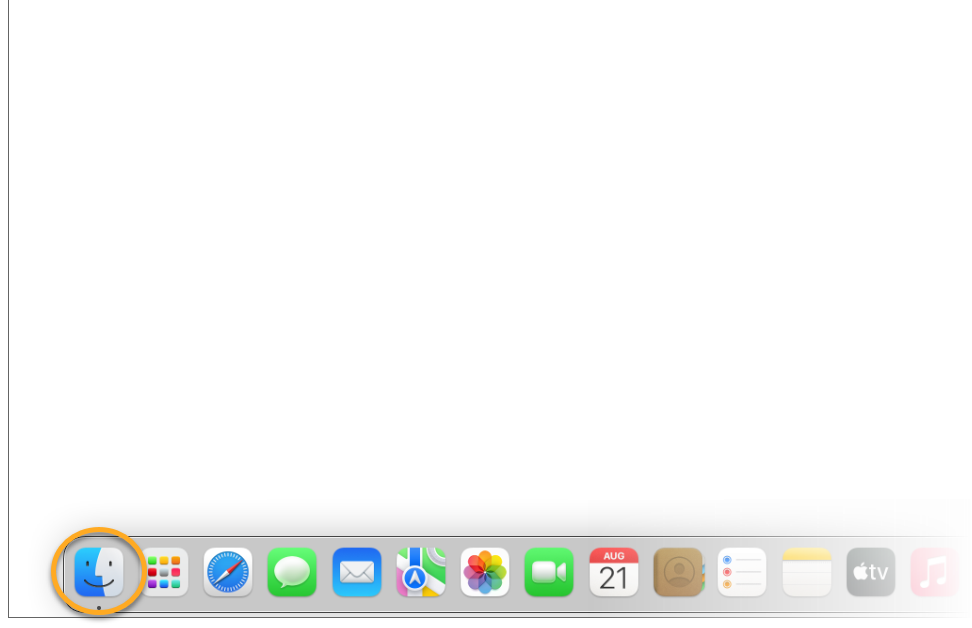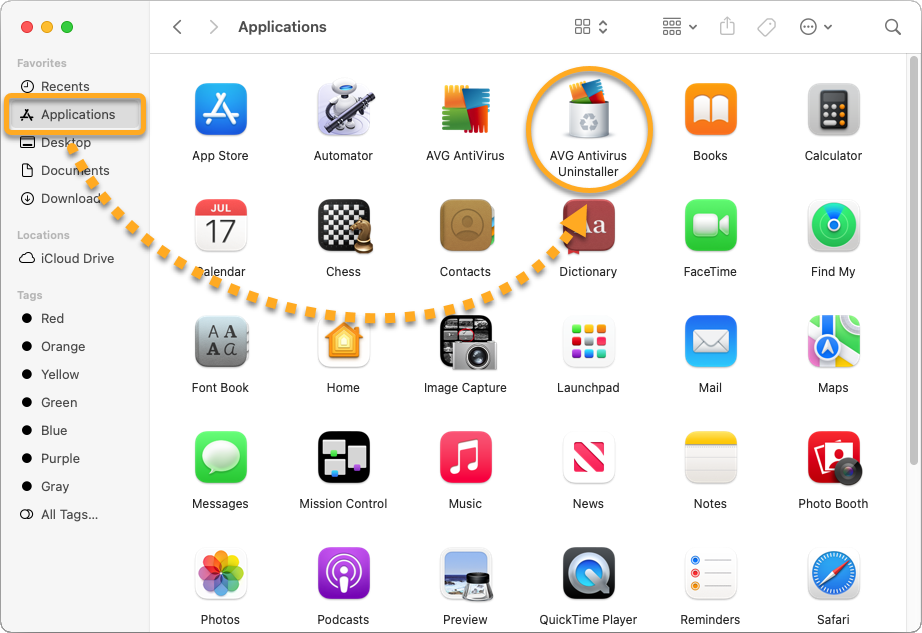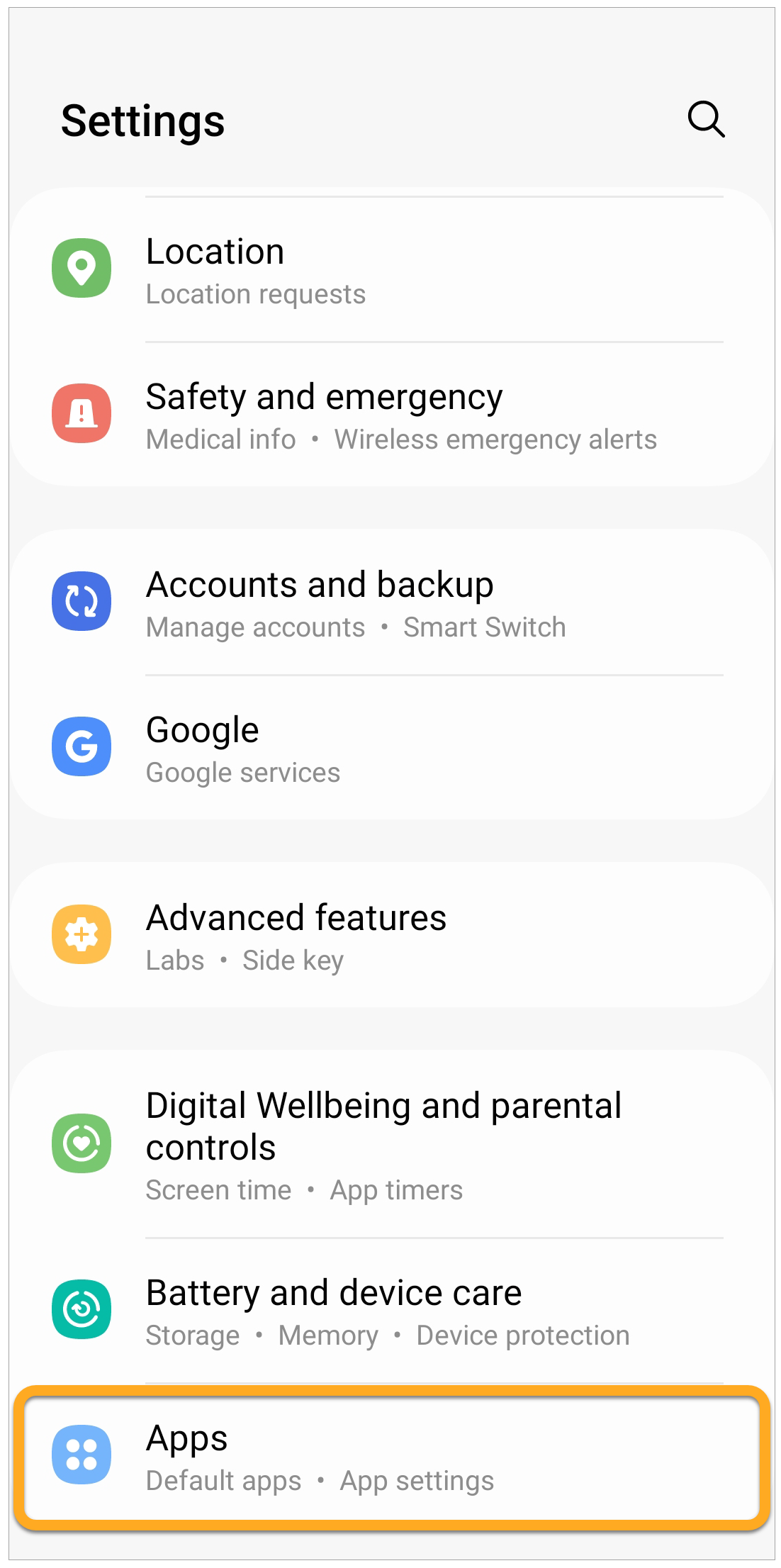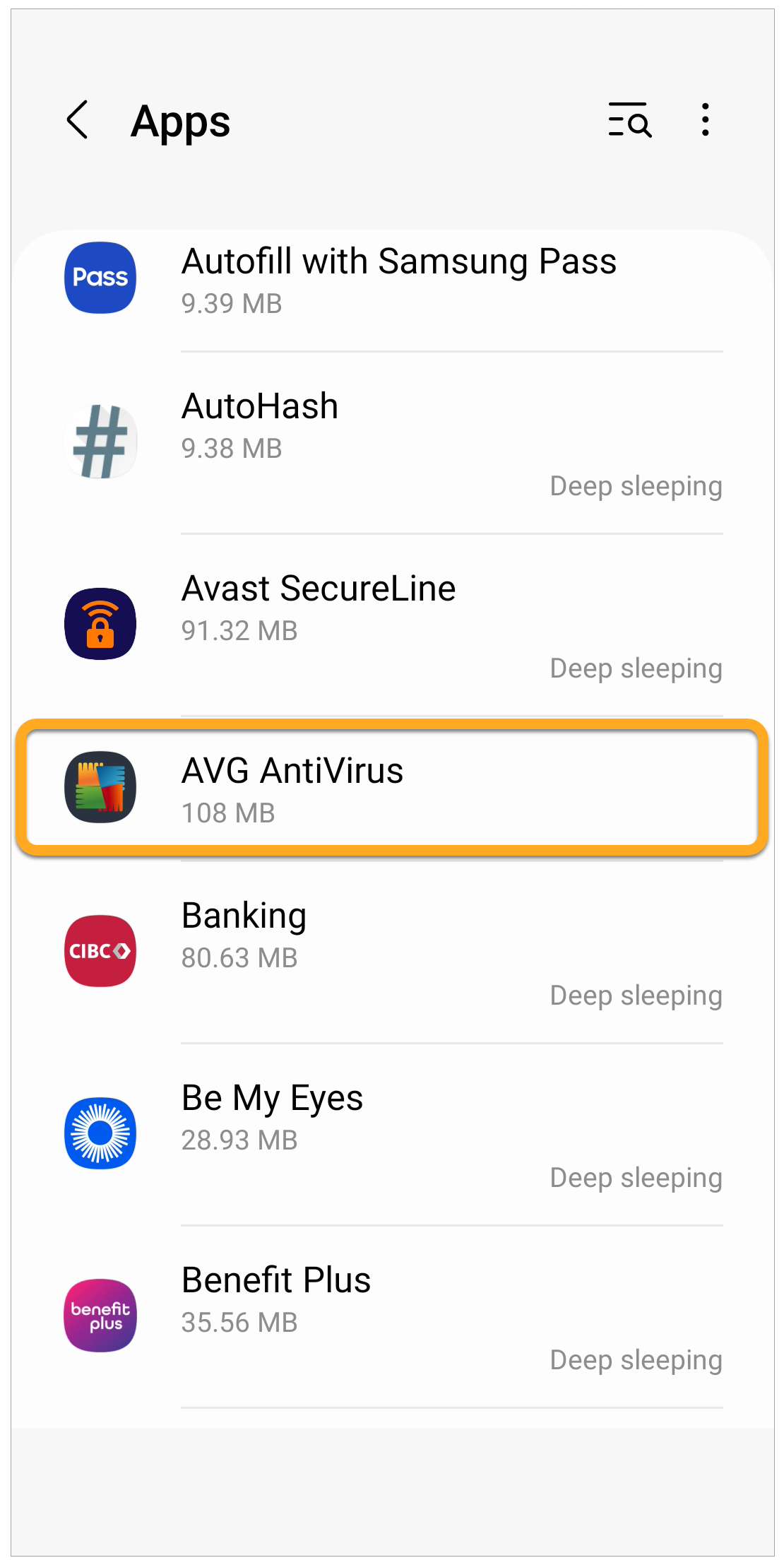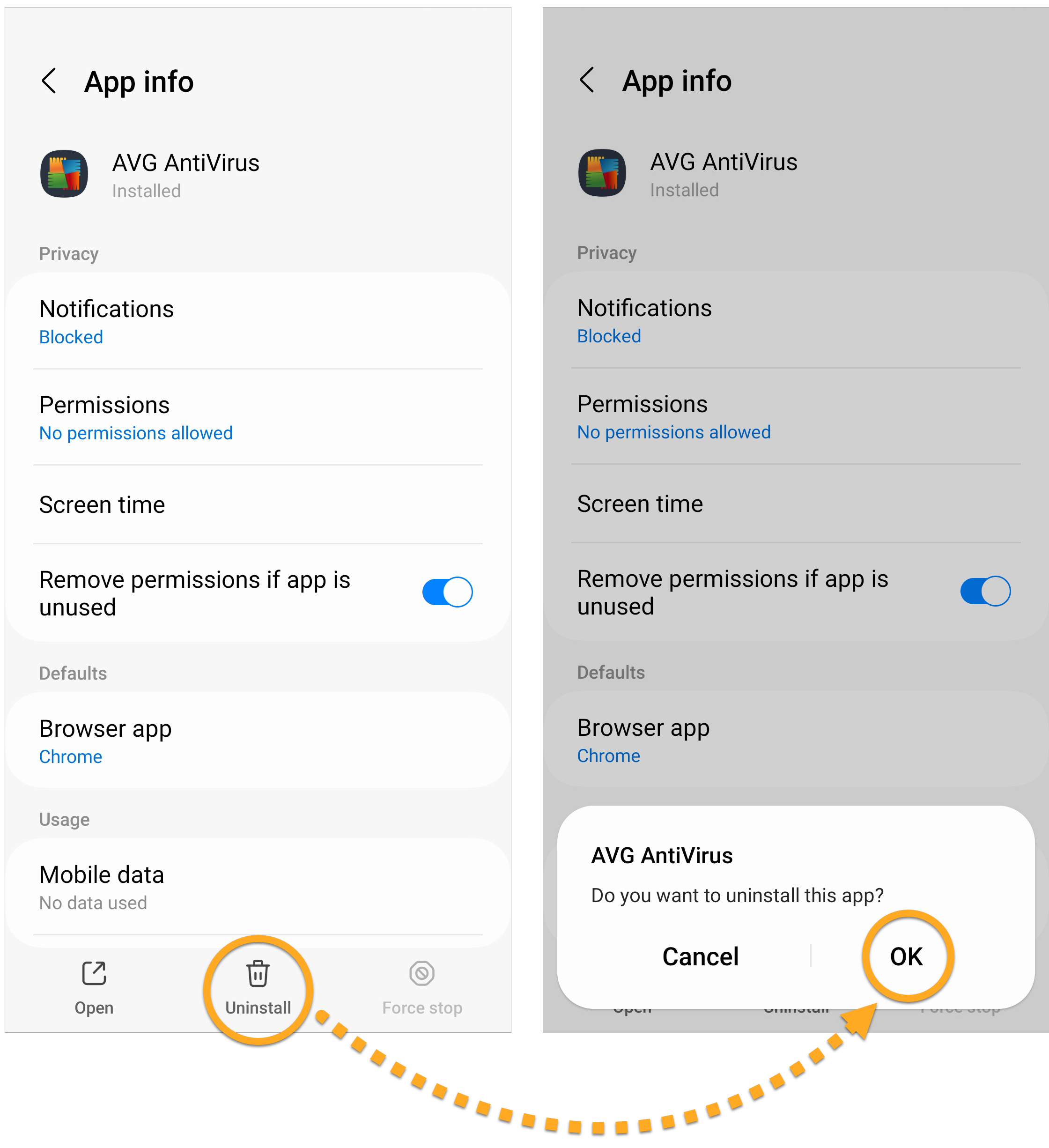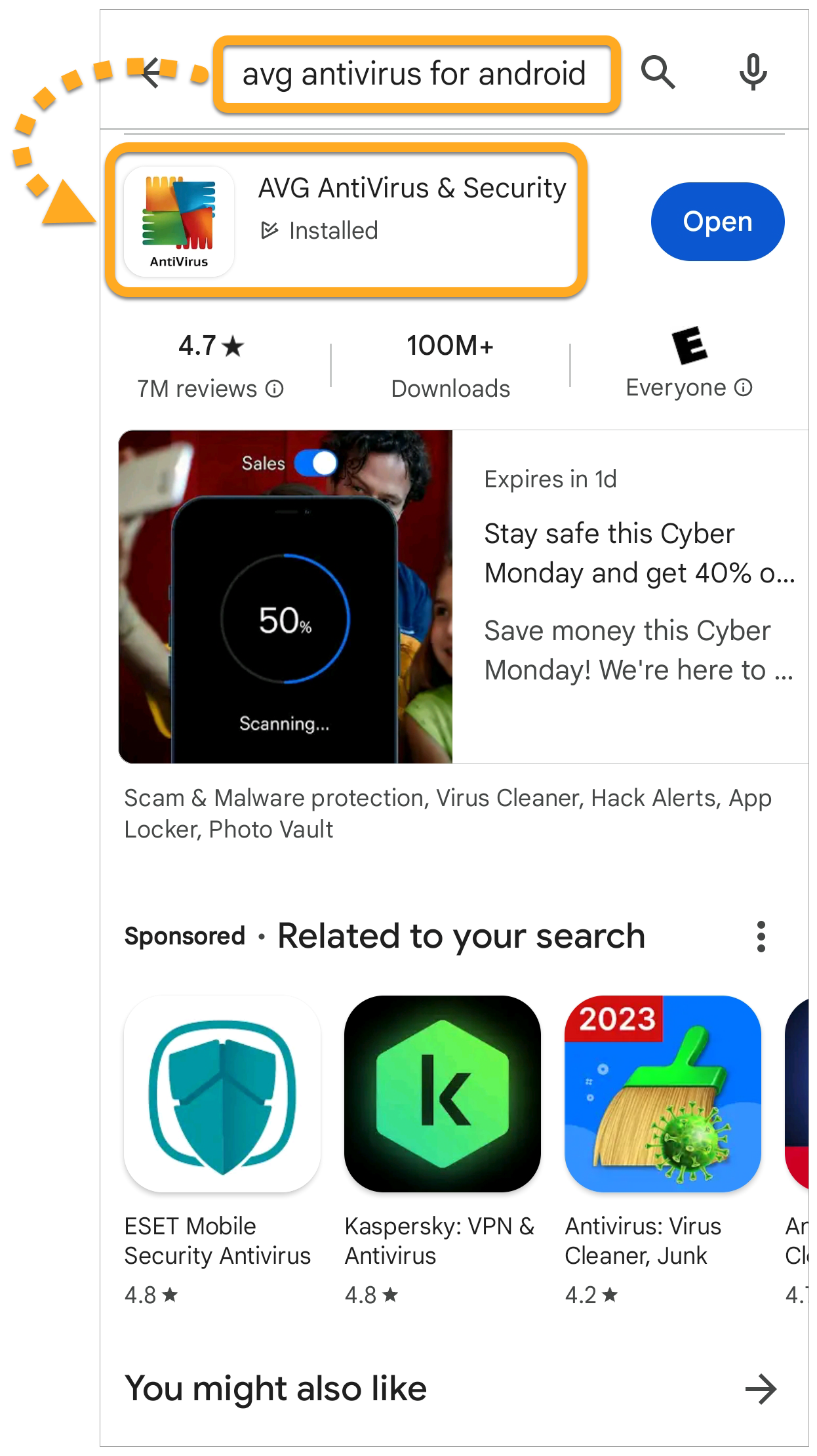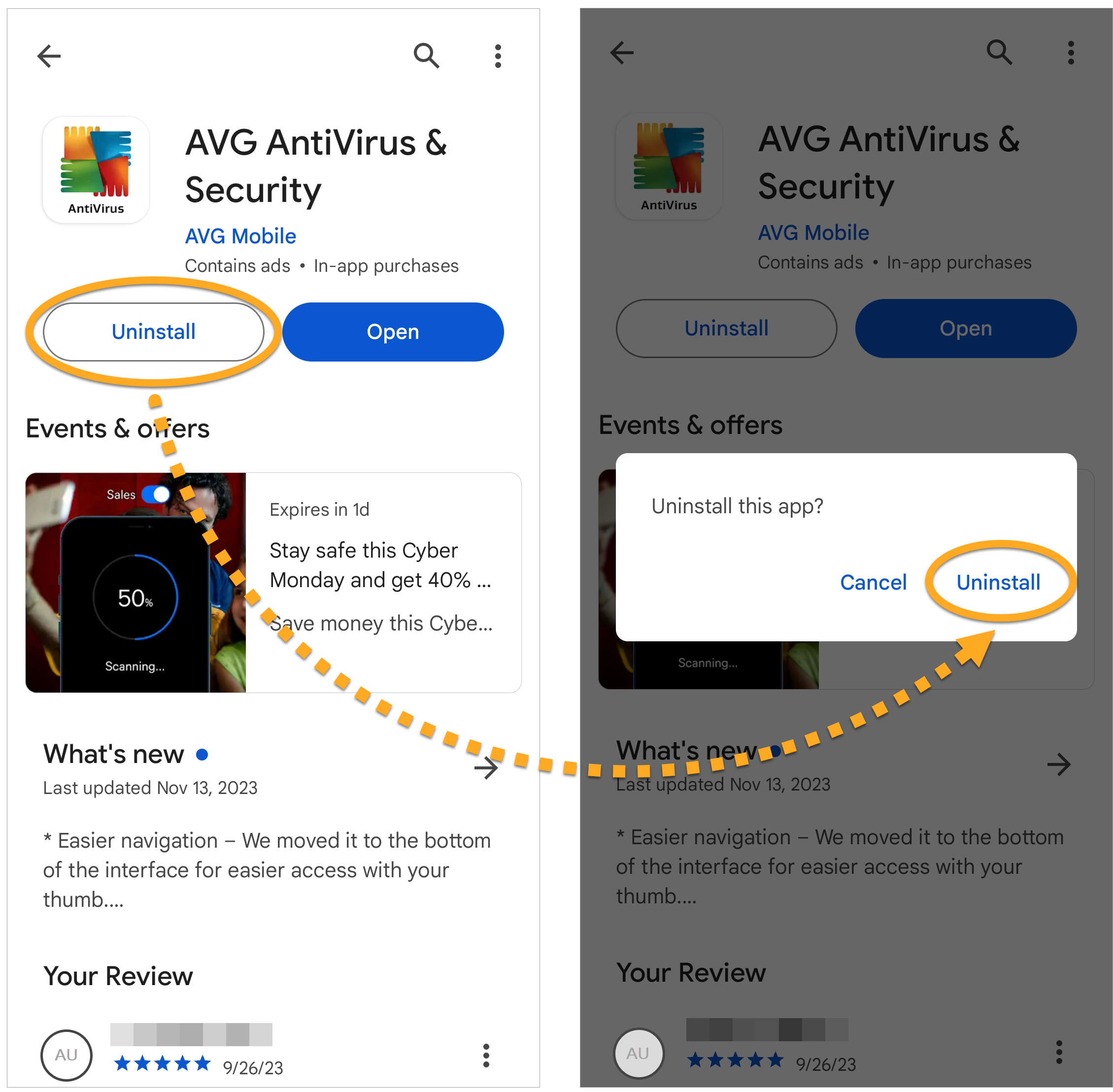Désinstallation d’AVG Antivirus
Pour désinstaller AVG Antivirus d’un appareil Windows, sélectionnez ci-dessous l’onglet adapté à votre version du système d’exploitation.
Désinstaller depuis le menu Démarrer
- Cliquez avec le bouton droit sur l’icône
 Démarrer de Windows et sélectionnez Applications et fonctionnalités dans le menu qui s’affiche.
Démarrer de Windows et sélectionnez Applications et fonctionnalités dans le menu qui s’affiche. 
- Assurez-vous que l’option Applications est sélectionnée dans le volet de gauche, puis cliquez sur
⋮(trois points) à côté de AVG Antivirus Gratuit et cliquez deux fois sur Désinstaller.
- Si la boîte de dialogue Contrôle de compte d’utilisateur vous demande une autorisation, cliquez sur Oui.

- Lorsque la fenêtre de configuration d’AVG Antivirus s’affiche, sélectionnez Désinstaller.

- Si vous le souhaitez, vous pouvez aussi compléter l’enquête client ou sélectionner Passer et désinstaller.

- Cliquez sur Désinstaller pour confirmer que vous souhaitez désinstaller AVG Antivirus.

- Attendez que le programme de désinstallation supprime AVG Antivirus de votre PC.

- Lorsque le message de confirmation s’affiche, cliquez sur Redémarrer maintenant pour redémarrer immédiatement votre PC et terminer la désinstallation.

- Cliquez avec le bouton droit sur l’icône
 Démarrer de Windows et sélectionnez Applications et fonctionnalités dans le menu qui s’affiche.
Démarrer de Windows et sélectionnez Applications et fonctionnalités dans le menu qui s’affiche. 
- Assurez-vous que l’option Applications et fonctionnalités est sélectionnée dans le volet de gauche, puis sélectionnez AVG Antivirus Gratuit et cliquez sur Désinstaller.

- Si la boîte de dialogue Contrôle de compte d’utilisateur vous demande une autorisation, cliquez sur Oui.

- Lorsque la fenêtre de configuration d’AVG Antivirus s’affiche, sélectionnez Désinstaller.

- Si vous le souhaitez, vous pouvez aussi compléter l’enquête client ou sélectionner Passer et désinstaller.

- Cliquez sur Désinstaller pour confirmer que vous souhaitez désinstaller AVG Antivirus.

- Attendez que le programme de désinstallation supprime AVG Antivirus de votre PC.

- Lorsque le message de confirmation s’affiche, cliquez sur Redémarrer maintenant pour redémarrer immédiatement votre PC et terminer la désinstallation.

- Appuyez simultanément sur les touches
 Windows (identifiable par son logo) et
Windows (identifiable par son logo) et Xde votre clavier.
- Sélectionnez Programmes et fonctionnalités dans le menu qui s’affiche.

- Cliquez avec le bouton droit sur AVG Antivirus Gratuit et sélectionnez Désinstaller dans le menu déroulant.

- Si la boîte de dialogue Contrôle de compte d’utilisateur vous demande une autorisation, cliquez sur Oui.

- Lorsque la fenêtre de configuration d’AVG Antivirus s’affiche, cliquez sur Désinstaller.

- Si vous le souhaitez, vous pouvez aussi compléter l’enquête client ou sélectionner Passer et désinstaller.

- Cliquez sur Désinstaller pour confirmer que vous souhaitez désinstaller AVG Antivirus.

- Attendez que le programme de désinstallation supprime AVG Antivirus de votre PC.

- Lorsque le message de confirmation s’affiche, cliquez sur Redémarrer maintenant pour redémarrer immédiatement votre PC et terminer la désinstallation.

- Cliquez sur le bouton
 Démarrer de Windows et sélectionnez Panneau de configuration.
Démarrer de Windows et sélectionnez Panneau de configuration. 
- Choisissez l’option A ou B en fonction de votre fenêtre :
- Option A (Affichage des catégories par défaut) : Sous Programmes, cliquez sur Désinstaller un programme.

- Option B (Affichage petites/grandes icônes) : Cliquez sur Programmes et fonctionnalités.

- Option A (Affichage des catégories par défaut) : Sous Programmes, cliquez sur Désinstaller un programme.
- Cliquez avec le bouton droit sur AVG Antivirus Gratuit, puis sélectionnez Désinstaller dans le menu déroulant.

- Si la boîte de dialogue Contrôle de compte d’utilisateur vous demande une autorisation, cliquez sur Oui.

- Lorsque la fenêtre de configuration d’AVG Antivirus s’affiche, cliquez sur Désinstaller.

- Si vous le souhaitez, vous pouvez aussi compléter l’enquête client ou sélectionner Passer et désinstaller.

- Cliquez sur Désinstaller pour confirmer que vous souhaitez désinstaller AVG Antivirus.

- Attendez que le programme de désinstallation supprime AVG Antivirus de votre PC.

- Lorsque le message de confirmation s’affiche, cliquez sur Redémarrer maintenant pour redémarrer immédiatement votre PC et terminer la désinstallation.

AVG Antivirus est maintenant désinstallé de votre PC. Si vous n’arrivez pas à désinstaller AVG Antivirus en suivant les étapes ci-dessus, consultez la section Outil de désinstallation ci-dessous.
Désinstaller le programme à l’aide de l’outil de désinstallation
Si vous rencontrez des problèmes pour désinstaller AVG Antivirus depuis le menu Démarrer, nous vous conseillons d’utiliser l’outil de désinstallation d’AVG qui supprime l’intégralité des fichiers AVG Antivirus de votre PC tandis que Windows s’exécute en mode sans échec.
Pour obtenir des instructions, consultez l’article suivant : Utilisation de l’outil de désinstallation AVG.
Dépannage sans désinstallation
Si vous rencontrez un problème dans AVG Antivirus, nous vous conseillons d’essayer les options suivantes avant de procéder à la désinstallation :
- Mettre à jour : nous publions régulièrement des mises à jour de l’application et des définitions de virus qui incluent de nouvelles fonctionnalités et des corrections de bugs. S’assurer qu’AVG Antivirus est à jour peut résoudre les problèmes que vous pouvez rencontrer. Pour obtenir des instructions sur la mise à jour d’AVG Antivirus, consultez l’article suivant : Mise à jour d’AVG Antivirus.
- Réparer : si certaines fonctionnalités ne se comportent pas correctement, ou si une analyse se bloque en cours, nous vous recommandons d’essayer de réparer AVG Antivirus plutôt que de désinstaller l’application. La réparation d’AVG Antivirus est également recommandée en cas d’échec de la mise à jour de l’application. Pour obtenir des instructions sur la réparation d’AVG Antivirus, consultez l’article suivant : Réparation d’AVG Antivirus.
- Désactiver : parfois, les fonctions de protection d’AVG Antivirus peuvent bloquer un site web auquel vous souhaitez accéder, ou marquer à tort un fichier comme malveillant. Vous pouvez ajuster les paramètres des agents et le comportement de l’analyse pour empêcher ces situations de se produire, ou désactiver temporairement le Pare-feu ou AVG Antivirus. Pour plus d’informations, consultez les articles suivants :
Pour désinstaller AVG Antivirus, suivez les étapes ci-dessous en fonction de la méthode que vous préférez :
- Ouvrez AVG Antivirus, puis cliquez sur AVG Antivirus dans la barre des menus Apple et sélectionnez Désinstaller AVG Antivirus.

- Lorsque la fenêtre de désinstallation d’AVG Antivirus s’affiche, cliquez sur Continuer.

- Saisissez le mot de passe que vous utilisez au démarrage de votre Mac, et cliquez sur Assistant d’installation.

- Attendez que le programme de désinstallation supprime AVG Antivirus de votre Mac.

- Si vous y êtes invité, saisissez le mot de passe que vous utilisez au démarrage de votre Mac et cliquez sur OK.

- Lorsque la boîte de dialogue de confirmation s’affiche, cliquez sur Terminer ou sur Continuer pour répondre au sondage client.

- Dans votre Dock, cliquez sur l’icône Finder.

- Sélectionnez Applications ▸ Programme de désinstallation d'AVG Antivirus.
 Si vous ne voyez pas Applications dans votre menu Finder, sélectionnez Aller ▸ Applications dans la barre de menu Apple en haut de votre écran.
Si vous ne voyez pas Applications dans votre menu Finder, sélectionnez Aller ▸ Applications dans la barre de menu Apple en haut de votre écran. - Lorsque la fenêtre de désinstallation d’AVG Antivirus s’affiche, cliquez sur Continuer.

- Saisissez le mot de passe que vous utilisez au démarrage de votre Mac, et cliquez sur Assistant d’installation.

- Attendez que le programme de désinstallation supprime AVG Antivirus de votre Mac.

- Si vous y êtes invité, saisissez le mot de passe que vous utilisez au démarrage de votre Mac et cliquez sur OK.

- Lorsque la boîte de dialogue de confirmation s’affiche, cliquez sur Terminer ou sur Continuer pour répondre au sondage client.

AVG Antivirus est maintenant désinstallé de votre Mac.
Pour désinstaller AVG antivirus, suivez les étapes ci-dessous en fonction de la méthode que vous préférez :
- Ouvrez la section Paramètres de votre appareil, puis accédez à Applications.

- Sélectionnez AVG Antivirus.

- Sélectionnez Désinstaller ▸ OK.

AVG Antivirus est désormais désinstallé de votre appareil.
- Sur l’écran d’accueil de votre appareil, appuyez sur l’icône Play Store pour ouvrir la boutique Google Play Store.

- Dans la barre de recherche, saisissez
AVG Antivirus, puis sélectionnez l’entrée correspondante dans les résultats.
- Appuyez deux fois sur Désinstaller pour confirmer la désinstallation.

AVG Antivirus est désormais désinstallé de votre appareil.
Réinstaller AVG Antivirus
Si vous devez réinstaller AVG Antivirus, consultez l’article suivant : Installation d’AVG Antivirus.
Si vous devez réinstaller AVG Antivirus, consultez l’article suivant : Installation d’AVG Antivirus.
Si vous devez réinstaller AVG Antivirus, consultez l’article suivant : Installation d’AVG Antivirus.
- AVG AntiVirus GRATUIT 23.x pour Windows
- AVG Antivirus 20.x pour Mac
- AVG Antivirus 23.x pour Android
- Microsoft Windows 11 Famille/Pro/Entreprise/Éducation
- Microsoft Windows 10 Famille/Pro/Entreprise/Éducation (32/64 bits)
- Microsoft Windows 8.1/Professionnel/Entreprise (32/64 bits)
- Microsoft Windows 8/Professionnel/Entreprise (32/64 bits)
- Microsoft Windows 7 Édition Familiale Basique/Édition Familiale Premium/Professionnel/Entreprise/Édition Intégrale - Service Pack 1 avec mise à jour cumulative de commodité (32/64 bits)
- Apple macOS 14.x (Sonoma)
- Apple macOS 13.x (Ventura)
- Apple macOS 12.x (Monterey)
- Apple macOS 11.x (Big Sur)
- Apple macOS 10.15.x (Catalina)
- Apple macOS 10.14.x (Mojave)
- Apple macOS 10.13.x (High Sierra)
- Apple macOS 10.12.x (Sierra)
- Apple Mac OS X 10.11.x (El Capitan)
- Google Android 8.0 (Oreo, API 26) ou version ultérieure